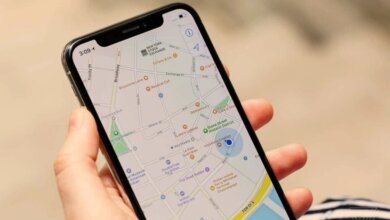نحوه تنظیم کنترل والدین در گوگل کروم

همانطور که ضرب المثل معروف می گوید "با قدرت بزرگ، مسئولیت بزرگی به همراه دارد"، این در مورد قدرت و دسترسی به اینترنت در سراسر جهان، برای هر گروه سنی، برای هر طبقه و عقیده و برای هر شهروند کشورهای آزاد صدق می کند. دسترسی به اینترنت با پیشرفتهای پیشرفته در فناوری امکانپذیر شده است، و همانطور که دنیای اطراف ما هوشمندتر و سریعتر میشود، ما با آن همراهی میکنیم. ما همه نسلهای حاضر در آن دوره را در بر میگیریم، از جوانان گرفته تا هزارهها تا مسنترها و حتی افراد مسن. همانطور که همه به اینترنت دسترسی دارند، استفاده از آن را نیز می دانند. تا آنجا که اینترنت زندگی را برای مردم در سراسر جهان از نظر ارتباط و کمک های زندگی روزمره راحت تر کرده است، همچنین نیاز به راهنمایی دارد و مسئولیت والدین را برای مراقبت از فرزندان و آنچه که در حال انجام است افزایش داده است. به در اینترنت
به عنوان یک واقعیت شناخته شده از قبل، مردم در سراسر جهان به اینترنت دسترسی دارند، و همچنین فرزندان شما. در آن زمان افراد غریبه متصل به اینترنت در سراسر جهان بودند، چه خوب و چه بد. احتمال زیاد تماس فرزند شما با افراد نامناسب وجود دارد. در حالی که شما فقط می توانید در این زمینه مراقب فرزند خود باشید، موارد دیگری نیز وجود دارد که می توان برای آنها اقدامات جدی انجام داد. دسترسی کودکان به اینترنت و تمام سایت های موجود در اینترنت نیز می تواند بد باشد. برای دور نگه داشتن فرزندانشان از چنین سایتها یا ویدیوهایی، والدین میتوانند کنترل والدین را در Chrome راهاندازی کنند. ویژگی کنترل والدین در گوگل کروم، مبارزه والدین را کمی آسان کرده است.
چگونه کنترل والدین را در گوگل کروم فعال کنیم؟
راه اندازی کنترل والدین در گوگل کروم بسیار آسان است، با توجه به اینکه مراحل را یکی یکی دنبال می کنید.
اول از همه، مطمئن شوید که به حساب Google خود وارد شده اید و همگام سازی را روشن کرده و حساب Gmail خود را با کروم پیوند دهید. سپس می توانید با علامت زدن در "کلیک کنیدمردمبخش ” و سپس ” را انتخاب کنیدافراد را مدیریت کنید” گزینه ایجاد یک حساب Google جدید با کلیک بر روی ”افزودن شخص" گزینه.
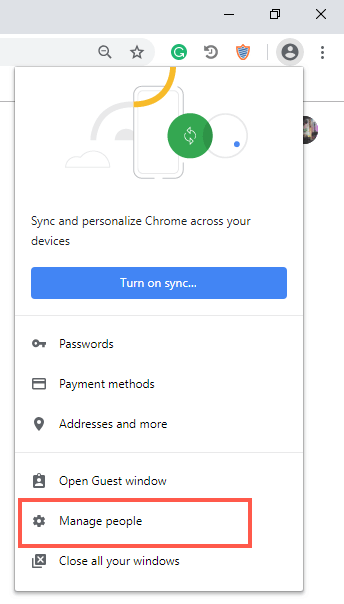
برای پنجره جدید، نام کاربری و تصویر حساب جدید را تنظیم کنید، و فراموش نکنید که یک علامت را در کادر تأیید کنار «کنترل و مشاهده وبسایتهایی که این شخص از xyz@gmail.com بازدید میکند» وارد کنید. کلیک کنید روی "اضافه کردن” گزینه، و یک پنجره جدید مرورگر کروم باز می شود.
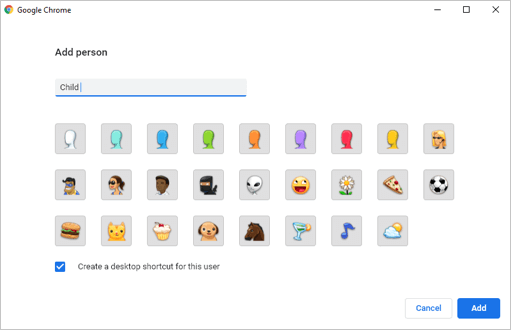
پنجره جدیدی برای فرزند شما ایجاد شده است. والدین می توانند فعالیت فرزند خود را در وب سایت از زمان به زمان نظارت کنند. با کلیک بر روی پیوند "داشبورد کاربران نظارت شده" و سپس روی نام پنجره خود می توانید به نظارت بر فعالیت های فرزند خود دسترسی داشته باشید. وبسایتهایی را نشان میدهد که فرزندتان از آنها بازدید کرده است، یا میتوانید تحقیق ایمن را نیز فعال کنید، که فرزندتان را از بازدید از برخی وبسایتها یا فقط وبسایتهایی که شما اجازه دادهاید در پنجره باز شود، محدود میکند. به این ترتیب هر بار که فرزند شما سعی می کند وب سایتی را که شما اجازه نداده اید نقض کند، از والدین اجازه می خواهد، بنابراین شما فقط می توانید اجازه دهید.
نحوه تنظیم کنترل والدین در گوگل کروم در اندروید و آیفون
والدین همیشه باید مراقب فرزندان خود باشند، مخصوصاً زمانی که آنها بسیار جوان هستند، به اندازه 12 تا 15 سال. چنین کودکان خردسالی اغلب نمی توانند خوب و بد خود را درک کنند. آن وقت است که والدین باید دخالت کنند. کودکان 12 تا 15 ساله نسبتاً غیرمنطقی هستند و در سنی هستند که می توانند به راحتی تحت تأثیر قرار گیرند یا دستکاری شوند، به همین دلیل است که والدین باید به همان اندازه که در دوران کودکی بودند مراقب آنها باشند. این بار برای نجات آنها از افراد بد و تأثیرات بد. مخصوصاً در گوشی های هوشمندشان که 24 ساعته با آنها هستند. همانطور که تلفن هوشمند یک ضرورت است، یک لوکس نیز هست. کنترل والدین را می توان با استفاده از تلفن های اندرویدی تنظیم کرد mSpy، که راه حل مناسبی برای والدین است.
مرحله 1. اشتراک mSpy را انتخاب کنید
ابتدا یکی از آن ها را انتخاب کنید اشتراک های mSpy برای تکمیل و دریافت دستورالعمل نصب.

مرحله 2. نصب و راه اندازی
برنامه mSpy را بر روی گوشی مورد نظر دانلود و نصب کنید.

مرحله 3. ردیابی را شروع کنید
پس از اتمام نصب، می توانید وارد کنترل پنل mSpy شوید تا شروع به تنظیم محدودیت های برنامه ها و وب سایت ها در دستگاه نظارت شده کنید.
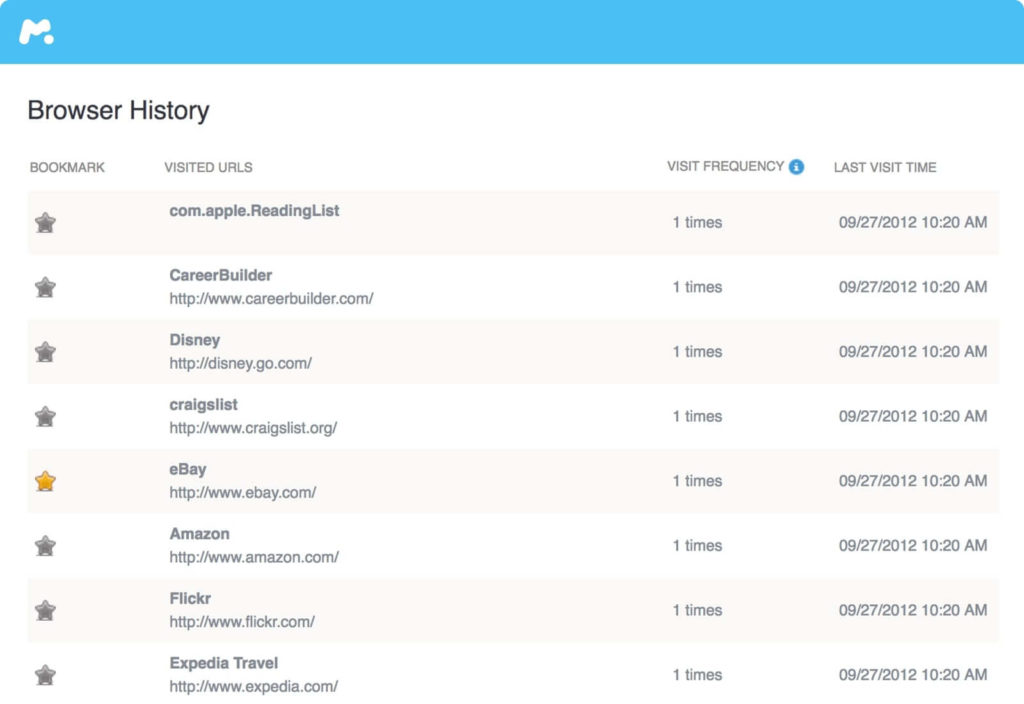
علاوه بر نظارت بر فعالیت های فرزندان خود از طریق اینترنت، وب سایت هایی که بازدید می کنند، کل تاریخچه مرورگر آنها و افرادی که با آنها صحبت می کنند، همه چیز از طریق mSpy قابل مشاهده خواهد بود.
La mSpy برنامه کنترل والدین به شما امکان میدهد تمام پیامها، ارسالها/دریافتها یا حتی آنهایی که حذف شدهاند را مشاهده کنید. نگاهی به تمام تماسها، خروجی یا ورودی داشته باشید. حتی تماس های ناخواسته را محدود کنید و نمی خواهید فرزندانتان با آن افراد صحبت کنند. این به شما امکان میدهد ساعتی را در اینترنت که کودکتان از آن استفاده میکند، کل تاریخچه مرور او یا وبسایتهای نشانکشده نگه دارید. می توانید پیام های ارسال شده از واتس اپ، اسنپ چت، فیسبوک، اینستاگرام، لاین، تلگرام و غیره را مشاهده کنید. همچنین به شما امکان می دهد مکان آیفون/تلفن اندرویدی خود را از طریق GPS ردیابی کنید و مناطقی را با حصار جغرافیایی علامت گذاری کنید. به عنوان مثال، اگر مناطق امن یا خطرناکی وجود دارد، میخواهید آنها را برای فرزندانتان علامتگذاری کنید و اعلانهایی درباره آنها دریافت کنید. mSpy فرزندپروری را کمی آسانتر کرده است زیرا اکنون والدین میتوانند همیشه فعالیتهای فرزندان خود را از طریق اینترنت ببینند و آنها را از هر گونه فعالیت بد در امان نگه دارند.
نتیجه
ویژگی های کنترل والدین برای همه والدین کاملاً سودمند است زیرا فرزندان آنها زمان زیادی را در اینترنت می گذرانند. اگر میخواهید فرزندتان را از بازدید از وبسایتهایی که حاوی محتوای نامناسب هستند محدود کنید یا از دیدن مطالب مستهجن در اینترنت جلوگیری کنید، بهتر است کنترلهای والدین را در Google Chrome تنظیم کنید.
حسابهای کنترل محدود والدین را میتوان برای کودکان نیز ایجاد کرد، اما ممکن است آنها با استفاده از حساب محدود شده توسط والدین خود احساس خفگی و قفس کنند. به همین دلیل است mSpy بهترین گزینه برای مراقبت از فرزندانتان است. آنها می توانند از حساب های خود استفاده کنند در حالی که شما می توانید مراقب آنها نیز باشید. فرزندپروری همیشه کار سختی بوده است، اما با رشد تکنولوژی و دسترسی آسان تر به برنامه ها و برنامه های کاربردی بهتر، کار سخت والدین در طول سال ها کمی آسان تر شده است.
این پست چقدر مفید بود؟
روی یک ستاره کلیک کنید تا امتیاز دهید!
میانگین امتیاز / 5 تعداد رای: